Proteggi la tua privacy su Facebook utilizzando questi metodi
- Facebook introdotto a caratteristica che protegge il tuo dati prevenendo utenti da screenshot O scaricamento Esso.
- Per proteggere il tuo profiloimmagine e altro dati, puoi attivare il Profilo Proteggi l'immagine o limita la tua Facebook pubblico.

In passato, chiunque poteva scaricare la tua immagine del profilo Facebook o acquisirne uno screenshot per scopi dannosi.
I truffatori hanno sfruttato questo difetto, utilizzandolo per rubare identità. Tuttavia, grazie alla funzione di protezione degli screenshot di Facebook, la tua immagine del profilo è al sicuro sulla piattaforma.
D'altro canto, l'utente potrebbe non avere intenzioni dannose e probabilmente aver bisogno dell'immagine del profilo per qualcosa di legittimo.
In questi casi, la persona dovrebbe contattarti e chiederti la foto. Stai cercando informazioni su come proteggere la tua immagine del profilo Facebook da screenshot e download? Leggi questa guida.
Come posso attivare la protezione degli screenshot di Facebook?
1. Utilizza la protezione dell'immagine del profilo
Profile Picture Guard funziona solo sulla versione mobile di Facebook e non è disponibile in tutte le regioni. Se non riesci a trovarlo, passa alla soluzione successiva.

- Visita Facebook e accedi al tuo account.
- Vai alla pagina del tuo profilo Facebook.
- Clicca sulla tua immagine del profilo.
- Seleziona il Opzioni link da sotto la foto.
- Dal menu contestuale, premi Attiva la protezione delle immagini del profilo.
Come accennato nella nota precedente, la funzione non è disponibile in tutte le regioni, ma se utilizzi Facebook su un browser, è disponibile una Estensione di Chrome fa la stessa cosa.
2. Nascondi il tuo profilo agli sconosciuti
- Accedi al tuo account Facebook.
- Fai clic sulla freccia rivolta verso il basso nell'angolo in alto a destra dello schermo.
- Dal menu a discesa, seleziona Impostazioni.
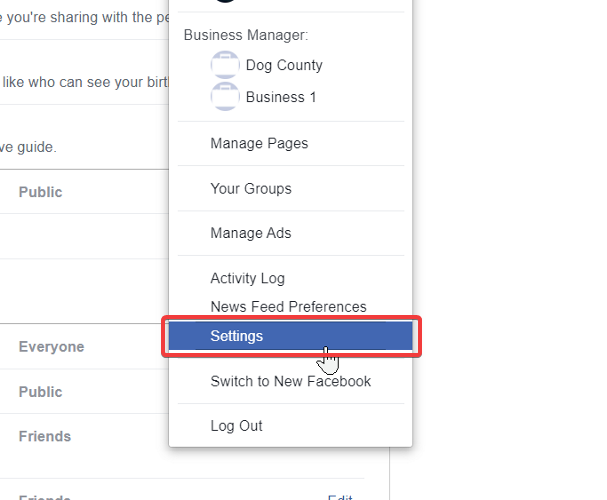
- Vai a Privacy scheda sul pannello di sinistra.

- Scorri verso il basso fino a La tua attività sezione.
- Clicca sul Modificare pulsante a destra del chi può vedere i tuoi post futuri? opzione.
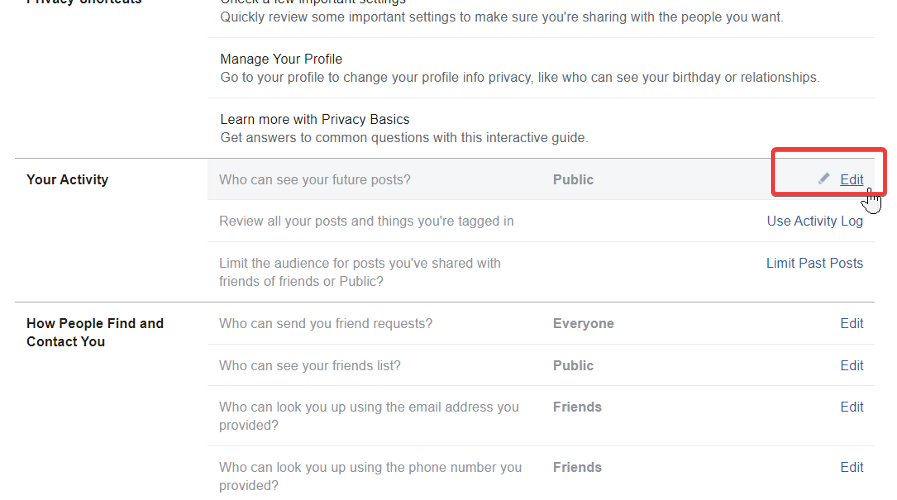
- Clicca su Pubblico e seleziona l'impostazione più adatta.
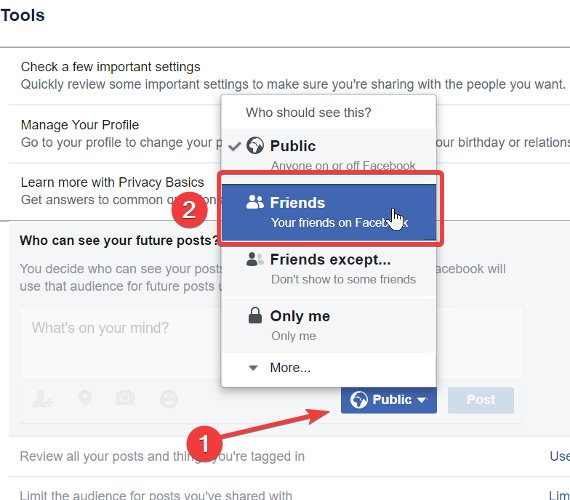
- Vai a Limita gli ultimi post.
- Clicca sul Limita gli ultimi post pulsanti.
- Modifica le impostazioni come hai fatto in passaggio 7 Sopra.
chi può vedere i tuoi post futuri? L'opzione protegge il contenuto che pubblichi dopo aver modificato queste impostazioni. Limitare i tuoi ultimi post protegge i tuoi contenuti esistenti.
Il primo metodo di protezione degli screenshot di Facebook non nasconde il tuo profilo a tutti; rende solo loro impossibile scaricarlo. Se alla fine scaricano o fanno uno screenshot della tua immagine del profilo, non potranno mai caricarla su Facebook.
La soluzione successiva protegge la tua privacy mostrando i tuoi contenuti solo alle persone scelte. A seconda delle tue esigenze di privacy, puoi utilizzare uno qualsiasi di questi metodi.

![Come disattivare gli screenshot su Facebook [Guida passo passo]](/f/0db57983cc2e9d055797268d4832c6fe.jpg?width=300&height=460)
